 vb教学教案A4
vb教学教案A4
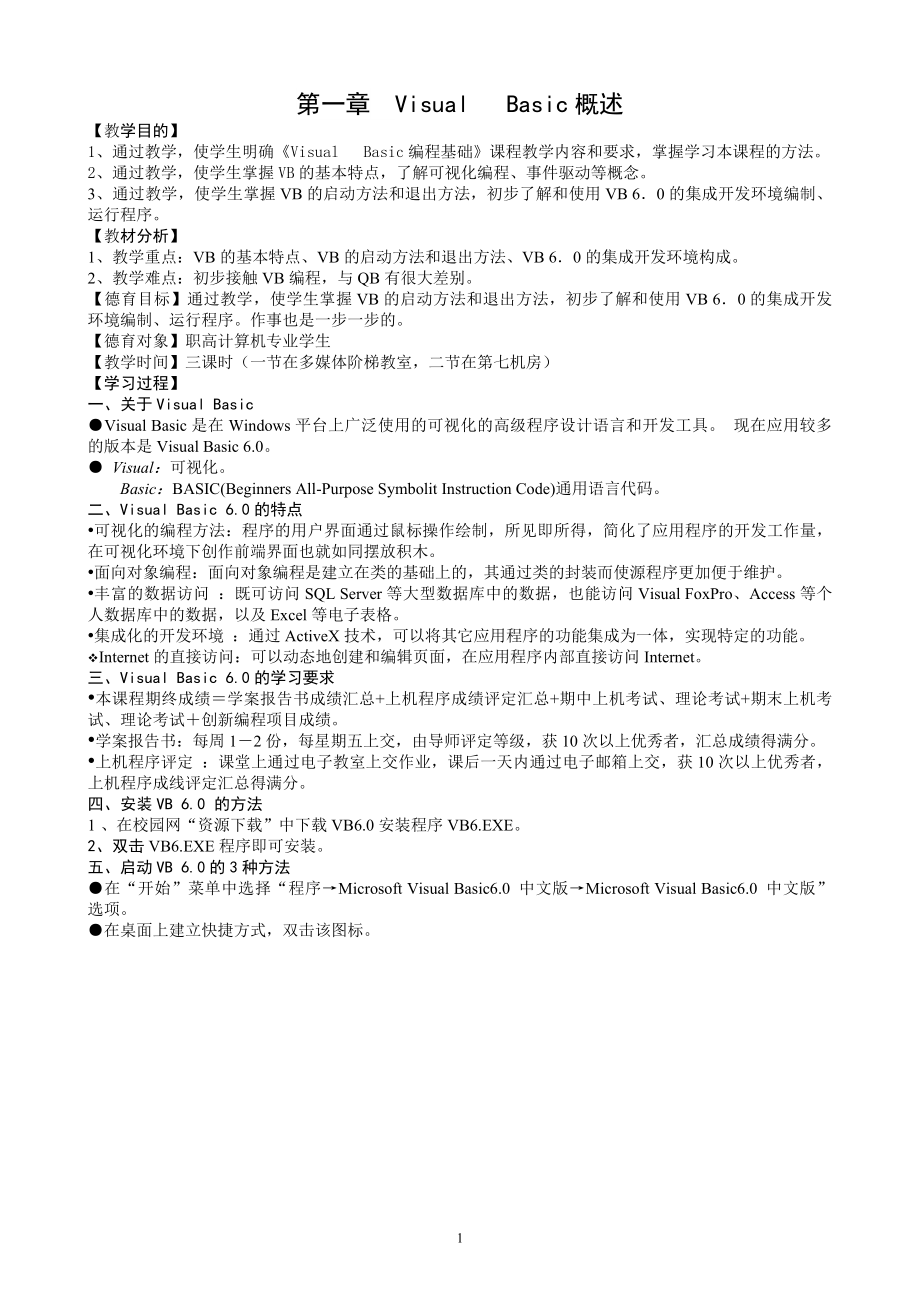


《vb教学教案A4》由会员分享,可在线阅读,更多相关《vb教学教案A4(51页珍藏版)》请在装配图网上搜索。
1、第一章 Visual Basic概述【教学目的】1、通过教学,使学生明确Visual Basic编程基础课程教学内容和要求,掌握学习本课程的方法。2、通过教学,使学生掌握VB的基本特点,了解可视化编程、事件驱动等概念。3、通过教学,使学生掌握VB的启动方法和退出方法,初步了解和使用VB 60的集成开发环境编制、运行程序。【教材分析】1、教学重点:VB的基本特点、VB的启动方法和退出方法、VB 60的集成开发环境构成。2、教学难点:初步接触VB编程,与QB有很大差别。【德育目标】通过教学,使学生掌握VB的启动方法和退出方法,初步了解和使用VB 60的集成开发环境编制、运行程序。作事也是一步一步的
2、。【德育对象】职高计算机专业学生【教学时间】三课时(一节在多媒体阶梯教室,二节在第七机房)【学习过程】一、关于Visual Basic Visual Basic是在Windows平台上广泛使用的可视化的高级程序设计语言和开发工具。 现在应用较多的版本是Visual Basic 6.0。 Visual:可视化。 Basic:BASIC(Beginners All-Purpose Symbolit Instruction Code)通用语言代码。二、Visual Basic 6.0的特点 可视化的编程方法:程序的用户界面通过鼠标操作绘制,所见即所得,简化了应用程序的开发工作量,在可视化环境下创作前
3、端界面也就如同摆放积木。 面向对象编程:面向对象编程是建立在类的基础上的,其通过类的封装而使源程序更加便于维护。 丰富的数据访问 :既可访问SQL Server等大型数据库中的数据,也能访问Visual FoxPro、Access等个人数据库中的数据,以及Excel等电子表格。 集成化的开发环境 :通过ActiveX技术,可以将其它应用程序的功能集成为一体,实现特定的功能。 v Internet的直接访问:可以动态地创建和编辑页面,在应用程序内部直接访问Internet。三、Visual Basic 6.0的学习要求 本课程期终成绩学案报告书成绩汇总+上机程序成绩评定汇总+期中上机考试、理论考
4、试+期末上机考试、理论考试创新编程项目成绩。 学案报告书:每周12份,每星期五上交,由导师评定等级,获10次以上优秀者,汇总成绩得满分。 上机程序评定 :课堂上通过电子教室上交作业,课后一天内通过电子邮箱上交,获10次以上优秀者,上机程序成线评定汇总得满分。四、安装VB 6.0的方法1、在校园网“资源下载”中下载VB6.0安装程序VB6.EXE。2、双击VB6.EXE程序即可安装。五、启动VB 6.0的3种方法在“开始”菜单中选择“程序Microsoft Visual Basic6.0 中文版Microsoft Visual Basic6.0 中文版”选项。在桌面上建立快捷方式,双击该图标。双
5、击已建立的VB应用程序图标。六、VB 6.0的集成开发环境启动后,屏幕显示集成开发环境界面(P3):三个工作栏:标题栏、菜单栏、工具栏六个基本窗口:主窗口(Main)窗体窗口(Form)工具箱窗口(Tool Box)工程窗口(Project)属性窗口(Properties)窗体布局窗口(Form Layout)思考:关闭后的窗口如何重新打开?七、VB6.0的窗口的操作初步1、窗体窗口(窗体)是建立VB应用程序的主体部分。2、利用工具箱在窗体设置控件。3、利用属性窗口设置窗体和控件的属性。4、工程窗口的工具按钮注:带有控件的窗体将成为应用程序的界面,通过窗体上的控件可得到程序的运行结果。例1完成
6、下列操作:1、 启动Visual Basic 60集成环境,说出集成环境各组成部分的名称。2、 分别关闭工具栏、属性窗口、工程窗口(工程资源管理器窗口)、工具箱窗口、窗体布局窗口。3、 分别打开工具栏、属性窗口、工程窗口(工程资源管理器窗口)、工具箱窗口、窗体布局窗口。4、 在窗体中设置一个命令按钮控件,名称为Command1,显示文本为”确定”。5、 在窗体中设置一个文本框控件,名称为Text1,显示文本为”我的文本”。6、 在窗体中设置一个标签控件,名称为Label1,显示文本为”我的标签”。7、 在窗体中设置一个图形框控件,名称为Picture1,显示图形为“D:VBIMG2312.jp
7、g”。8、把此窗体以“form1”为名保存到“D:1”文件夹,把此工程以“工程1”为名保存到“D:1”文件夹。9、退出Visual Basic 60集成环境。八、创建VB应用程序的基本步骤1、设计应用程序界面:界面由窗体和控件组成,控件放在窗体上。2、设置对象属性:在属性窗口设置对象(窗体和控件)的属性。3、编写程序代码:在代码编辑器窗口中进行。代码由语句、常数和声明部分组成。4、调试运行程序:5、保存工程:把窗体文件和工程文件保存在磁盘上。窗体文件的扩展名为*.frm,工程文件的扩展名为*.vbp。例2编程上机:设计一个“开学致词”窗体,由一个文本框控件和两个命令按钮组成。运行程序时,若单击
8、“显示”按钮,则文本框显示:“满怀豪情投入新的学习生活!”;若单击”结束”按钮,则退出程序运行。 第一步: 创建新窗体在新窗体Form1上创建3个控件: 命令按扭Command1、 命令按扭Command2、 文本框Text1。 第二步:设置对象的属性对象类型对象名属性设置窗体Form1Caption开学致词命令按键Command1Caption显示命令按键Command2Caption结束文本框Text1text无第三步:补充完成代码编写Private Sub Command1_Click()Text1.text=“满怀豪情投入新的学习生活!”End SubPrivate Sub Comma
9、nd2_Click()endEnd Sub第四步:调试运行程第五步:保存工程 把此窗体以“form2”为名保存到“D:1”文件夹,把此工程以“工程2”为名保存到“D:1”文件夹。 八、第一章小结本章主要内容:VB6的特点、安装和启动过程帮助系统的使用方法; VB6的集成开发环境 VB6应用程序的开发步骤本章学习要求:熟悉VB6的集成开发环境熟练掌握菜单栏、工具栏、工程资源管理器、属性窗口等的使用方法。 熟练创建简单的VB的应用程序。第二章 Visual Basic程序设计基础(1)【教学目的】通过教学,使学生熟悉Visual Basic程序设计的基本方法,掌握窗体和常用控件(如文本框、命令按钮
10、、标签、图形框等)的属性、方法和事件过程的使用,并能应用于Visual Basic程序设计。【教材分析】1、教学重点:掌握窗体和常用控件(如文本框、命令按钮、标签、图形框等)的属性、方法和事件过程的使用。2、教学难点:对象、属性、方法和事件过程等概念的理解。【德育目标】通过教学,使学生熟悉Visual Basic程序设计的基本方法,掌握窗体和常用控件。【德育对象】职高计算机专业学生【教学时间】三课时【学习过程】 例21设置一个标题为“字体设置”的窗体,窗体的背景色为黄色,在窗体中设置二个命令按钮和一个文本框,每次单击“确定”按钮,在文本框中显示红色三号隶书字体,内容为“开学了,欢迎你来校报到!
11、”,并使文本能自动换行显示,单击“结束”按钮,则退出程序运行。完成后把窗体和工程以默认名保存到“E:自己学号姓名21”文件夹(说明:能使文本能自动换行显示的属性为MultiLine,其值为True时文本可以显示在多行,其值为False时文本只能显示在一行。)解第一步: 创建新窗体Form1,在新窗体上创建二个命令按扭Command1、 Command2和一个文本框Text1。第二步:设置对象的属性对象类型对象名属性设置窗体Form1Caption字体设置BackColor黄色命令按钮Command1Caption确定命令按钮Command2Caption结束文本框Text1Text 空白Fon
12、t三号隶书MultiLineTrue第三步:补充完成代码编写Private Sub Command1_Click()Text1.ForeColor =vbred vbred 红色 vbgreen绿色 vbyellow黄色 vbblue蓝色Text1.Text = 开学了,欢迎你来校报到!End SubPrivate Sub Command2_Click()EndEnd Sub 例22设置一个标题为“2008北京奥运会”的窗体,在窗体中设置三个命令按钮、一个图片框和一个文本框,每次单击“显示文字”按钮,在文本框中显示红色三号隶书字体,内容为“欢迎你来北京参加2008年奥运会!”,并使文本能自动换
13、行显示。单击“显示图片”按钮,在图片框中显示一个图片(图片文件为E:VBIMG1832.jpg)。单击“结束”按钮,则退出程序运行。完成后把窗体和工程以默认名保存到“D:自己学号姓名22”文件夹。解第一步: 创建新窗体Form1,在新窗体上创建三个命令按扭Command1、 Command2、Command3和一个文本框Text1以及图片框Picture1。第二步:设置对象的属性对象类型对象名属性设置窗体Form1Caption2008北京奥运会命令按钮Command1Caption显示文字命令按钮Command2Caption显示图片命令按钮Command3Caption结束文本框Text1
14、Text 空白Font深红色三号隶书MultiLineTrue图片框Picture1AutoSizeTrue第三步:补充完成代码编写Private Sub Command1_Click()Text1.Text = 欢迎你来北京参加2008年奥运会!End SubPrivate Sub Command2_Click()Picture1.Picture = LoadPicture(e:vbimg1832.jpg)End SubPrivate Sub Command3_Click()EndEnd Sub 例23设置一个标题为“Caption属性例题”的窗体,在窗体中设置一个命令按钮,其背景色为黄色,
15、前景色为红色,且每次单击按钮,显示内容在“确定”和“输入”之间变换。完成后把此窗体以“form3”为名保存到“D:自己学号姓名23”文件夹,把此工程以“工程3”为名保存到“D: 自己学号姓名3”文件夹。第一步: 创建新窗体Form1,在新窗体上创建一个命令按扭Command1 第二步:设置对象的属性对象类型对象名属性设置窗体Form1CaptionCaption属性例题ForeColor红色BackColor黄色命令按钮Command1Caption确定第三步:补充完成代码编写Private Sub Command1_Click() If Command1. Caption=”确定”Then
16、Command1. Caption=”输入”Else Command1. Caption=”确定”EndifEnd Sub例24设计一个名为“图片”窗体界面,该窗体包含3个命令按钮和一个图片框。开始运行时,图形框被隐藏;单击“显示”按钮,图形框显示“E:VBIMG6722.JPG”图片;单击“清除”按钮,图形框变空白,若单击“结束”按钮,程序结束运行。完成后把窗体和工程以默认名保存到“D:自己学号姓名24”文件夹。解第一步: 创建新窗体Form1,在新窗体上创建三个命令按扭Command1、 Command2 、Command3和一个图片框Picture1。第二步:设置对象的属性对象类型对象名
17、属性设置窗体Form1Caption图片命令按钮Command1Caption显示命令按钮Command2Caption清除命令按钮Command3Caption结束图片框Picture1Picture D:VBIMG6722.JPGVisibleFalseAutoSizeTrue第三步:补充完成代码编写Private Sub Command1_Click()Picture1.Visible = TrueEnd SubPrivate Sub Command2_Click()Picture1.Visible = FalseEnd SubPrivate Sub Command3_Click()En
18、dEnd Sub例25设计一个名为“图片的显示与隐藏”窗体界面,该窗体包含3个命令按钮和一个图片框。开始运行时,图形框被隐藏,单击“显示”按钮,图形框及所装的“E:VBIMG1123.JPG”显示出来,且“显示”按钮显示灰色,单击“隐藏”按钮,图形框再次被隐藏,且“隐藏”按钮显示灰色,“显示”按钮激活,若单击“结束”按钮,程序结束运行。完成后把窗体和工程以默认名保存到“D:自己学号姓名25”文件夹。解第一步: 创建新窗体Form1,在新窗体上创建三个命令按扭Command1、 Command2和一个图片框Picture1。第二步:设置对象的属性对象类型对象名属性设置窗体Form1Caption
19、图片的显示与隐藏命令按钮Command1Caption显示命令按钮Command2Caption隐藏命令按钮Command3Caption结束图片框Picture1Picture D:VBIMG1123.JPGVisibleFalse第三步:补充完成代码编写Private Sub Command1_Click()Picture1.Visible = TrueCommand2.Enabled = TrueCommand1.Enabled = FalseEnd SubPrivate Sub Command2_Click()Picture1.Visible = FalseCommand1.Enabl
20、ed = TrueCommand2.Enabled = FalseEnd SubPrivate Sub Command3_Click()EndEnd Sub思考题设置一个标题为“2008北京奥运会”的窗体,在窗体中设置三个命令按钮、一个图片框和一个文本框,每次单击“显示文字”按钮,在文本框中显示红色三号隶书字体,内容为“欢迎你来北京参加2008年奥运会!”,并使文本能自动换行显示。单击“显示图片”按钮,在图片框中显示一个图片(图片文件为E:VBIMG1832.jpg)。要求文本框显示时,图片框消失,图片框显示时,文本框消失。单击“结束”按钮,则退出程序运行。完成后把窗体和工程以默认名保存到“D
21、:自己学号姓名26”文件夹。 提示:Text1.Visible = True文本框显示Picture1.Visible = False图片框隐藏Text1.Visible = False文本框隐藏Picture1.Visible = True图片框显示第二章 Visual Basic程序设计基础(2)【教学目的】通过教学,使学生进一步熟练窗体和常用控件的属性,并了解Visual Basic语言中的数据类型、常量、变量、数组、函数、运算符与表达式的概念,并在编程中加以应用。【教材分析】1、教学重点:Visual Basic语言中的数据类型、常量、变量、数组、函数、运算符与表达式的概念,并在编程中
22、加以应用。2、教学难点:Visual Basic语言中的数据类型、常量、变量、数组、函数、运算符与表达式与QB语言有很大的不同,应提醒学生注意。【德育目标】通过教学,使学生进一步熟练窗体和常用控件的属性【德育对象】职高计算机专业学生【教学时间】三课时(一节在多媒体阶梯教室,二节在第七机房)【学习过程】例31在名为“复制文本”的窗体中设置2个文本框和2个命令按钮,我们在第一个文本框中输入一段文字(显示蓝色三号楷体字体),当单击“复制”命令按钮时,刚才输入的文字在第二个文本框中全部复制出来(显示红色三号楷体字体),当单击“结束”命令按钮时,结束程序运行。完成后把窗体和工程以默认名保存到“E:自己学
23、号姓名31”文件夹。解第一步: 创建新窗体Form1,在新窗体上创建二个命令按扭Command1、 Command2,创建二个文本框Text1和Text1。第二步:设置对象的属性对象类型对象名属性设置窗体Form1Caption复制文本命令按钮Command1Caption复制命令按钮Command2Caption结束文本框Text1Text空白ForeColor蓝色Font三号楷体MultiLineTrue文本框Text1Text空白ForeColor红色Font三号楷体MultiLineTrue第三步:补充完成代码编写Private Sub Command1_Click()Text2.Te
24、xt = Text1.TextEnd SubPrivate Sub Command2_Click()EndEnd Sub例32在名为“复制文本”的窗体中设置2个文本框和2个命令按钮,我们在第一个文本框中输入一段文字(显示蓝色三号楷体字体),当单击“复制”命令按钮时,刚才输入的文字前6个字在第二个文本框中复制出来(显示红色三号楷体字体),当单击“结束”命令按钮时,结束程序运行。完成后把窗体和工程以默认名保存到“E:自己学号姓名32”文件夹。解把代码增加一句Text2的MaxLength属性设置为6,其余与例31相同。(思考:如何把例31的工程复制过来,加以修改)Private Sub Comma
25、nd1_Click()Text2. MaxLength6Text2.Text = Text1.TextEnd SubPrivate Sub Command2_Click()EndEnd Sub例33在名为“复制文本”的窗体中设置2个文本框和2个命令按钮,我们在第一个文本框中输入一段文字(显示蓝色三号楷体字体),然后选中其中的一段文字,当单击“复制”命令按钮时,刚才选中的文字在第二个文本框中复制出来(显示红色三号楷体字体),当单击“结束”命令按钮时,结束程序运行。完成后把窗体和工程以默认名保存到“E:自己学号姓名33”文件夹。解把Text2文本框设置为SelText属性,其余与例31相同。把代码
26、修改如下:Private Sub Command1_Click()Text2.Text = Text1.SelTextEnd SubPrivate Sub Command2_Click()EndEnd Sub例34分别创建名为“登录窗口”和“系统窗口”的2个窗体,登录窗口有1个文本框,一个标签,2个命令按钮,程序运行时,在文本框中输入用户名称和密码(密码的长度为7位,用*号代表),若密码正确(密码预设为abcd789),单击“确定”按钮后,打开一个“系统窗口”窗体;若密码错误,则清除密码,利用Msgbox函数提示重新输入密码。若单击“取消”按钮,则清除密码,单击“结束”命令按钮时,结束程序运行
27、。完成后把窗体和工程以默认名保存到“E:自己学号姓名34”文件夹。程序运行界面如下图所示。解第一步: 创建新窗体Form1,在此窗体上创建三个命令按扭Command1、 Command2,Command3,创建一个标签Label1和一个文本框Text1。创建新窗体Form2,在此窗体上创建一个标签Label2。第二步:设置对象的属性对象类型对象名属性设置窗体Form1Caption录入窗口命令按钮Command1Caption确定(黄色背景)命令按钮Command2Caption取消(黄色背景)命令按钮Command3Caption退出(黄色背景)标签Label1Caption请输入密码(三号
28、隶书)文本框Text1Text空白PasswordChar*窗体Form2Caption系统界面(绿色背景)标签Label2Caption绍兴市职教中心校园管理系统欢迎你(黄色背景、红色前景)第三步:补充完成代码编写Private Sub Command1_Click()If Text1.Text = abcd789 Then Form1.Hide Form2.Show Else MsgBox 密码输入出错,请重新输入密码!, 0, 密码校验 Text1.SetFocus Text1.Text = End IfEnd SubPrivate Sub Command2_Click() Text1.
29、SetFocus Text1.Text = End SubPrivate Sub Command3_Click()EndEnd SubPrivate Sub Form_Load()Text1.Text = End Sub第三章 Visual Basic语言基础【教学目的】通过教学,使学生了解Visual Basic语言中的数据类型、常量、变量、数组、函数、运算符与表达式的概念,理解输入输出函数MsgBox()和InputBox()函数的功能,并能在编程中加以应用。【教材分析】1、教学重点:Visual Basic语言中的数据类型、常量、变量、数组、函数、运算符与表达式的概念,并在编程中加以应用
30、。2、教学难点:Visual Basic语言中的数据类型、常量、变量、数组、函数、运算符与表达式与QB语言有很大的不同,应提醒学生注意。【德育目标】通过教学,使学生了解Visual Basic语言中的数据类型,并能在编程中加以应用。了解生活中的例子与编程的关系。【德育对象】职高计算机专业学生【教学时间】三课时(一节在多媒体阶梯教室,二节在第七机房)【学习过程】例41输入一个圆半径,求它的周长和面积。解第一步:创建新窗体Form1,在此窗体上创建二个命令按扭Command1、 Command2,创建三个标签Label1、Label2、Label3和三个文本框Text1、Text2、Text3。定
31、义三个变量R、P、A分别代表半径、周长和面积。第二步:设置对象的属性对象类型对象名属性设置窗体Form1Caption求圆周长和面积命令按钮Command1Caption计算命令按钮Command2Caption退出标签Label1Caption半径标签Label2Caption周长标签Label3Caption面积文本框Text1Text空白文本框Text2Text空白文本框Text3Text空白第三步:补充完成代码编写Private Sub Command1_Click()Dim R As SingleDim P As SingleDim A As Single R = Val(Text1
32、.Text) P = 2 * 3.14159 * R A = 3.14159 * R * R Text2.Text = Str(P) Text3.Text = Str(A)End SubPrivate Sub Command2_Click() EndEnd Sub例42输入任意一个整数,输出这个数的平方值、立方值和平方根值。解第一步:创建新窗体Form1,在此窗体上创建二个命令按扭Command1、 Command2,创建四个标签Label1、Label2、Label3、Label4和四个文本框Text1、Text2、Text3、Text4。定义四个变量X,A、B、C分别代表平方值、立方值和平
33、方根值。第二步:设置对象的属性对象类型对象名属性设置窗体Form1Caption求圆周长和面积命令按钮Command1Caption计算命令按钮Command2Caption退出标签Label1Caption输入标签Label2Caption平方标签Label3Caption立方标签Label4Caption平方根文本框Text1Text空白文本框Text2Text空白文本框Text3Text空白文本框Text4Text空白第三步:补充完成代码编写Private Sub Command1_Click()Dim XDim ADim BDim C XVAL(Text1.Text)A = X*X B
34、 = X*X*X C = Sqr(X)Text2.Text = Str(A) Text3.Text = Str(B) Text4.Text = Str(C) End SubPrivate Sub Command2_Click() EndEnd Sub例43如今买彩票已经成为许多人生活中不可缺少的一部分,电视里的摇奖过程勾动着众多彩民的心弦,随着摇奖机的转动,一个个中奖号码产生了。我们都知道,摇奖机摇出的号码是一个随机数,谁也无法预料、无法控制分析程序的构成,在窗体中设计“中奖号码”文本框和“开奖”按钮及一个标签控件。这个模拟程序开始中奖号码开始为空,当单击开奖按钮后,随机产生一个7位数中奖号码
35、。运行正确后,把窗体和工程以默认名保存到“D:自己学号姓名上机考试4-3”文件夹。 解第一步:创建新窗体Form1,在此窗体上创建一个命令按扭Command1,一个标签Label1、一个文本框Text1。变量A定义为开奖号码。第二步:设置对象的属性对象类型对象名属性设置窗体Form1Caption天津市体育彩票模拟开奖程序文本框Text1Text空白命令按钮Command1Caption开奖标签Label1Caption天津市体育彩票模拟开奖程序第三步:补充完成代码编写Private Sub Command1_Click()Dim i, a As IntegerText1.Text = For
36、 i = 1 To 7Randomizea = Int(10 * Rnd + 0)Text1.Text = Text1.Text + Str(a)Next iEnd Sub例44用InputBox()函数输入一个人的身高H(厘米)和体重W(公斤),如果HW的值大于等于110,则打印“你太瘦了!”;如果HW的值小于等于100,则打印“你太胖了!”;如果HW的值在100110之间,则打印“你的身材真好!”。 解第一步:创建新窗体Form1。定义四个变量H(身高,字符串型)、W(体重,字符串型),Ha(身高,数值型)、Wa(体重,数值型)、C(Cha wa,数值型)第二步:设置对象的属性对象类型对象
37、名属性设置窗体Form1Caption根据身高和体重判断胖瘦第三步:补充完成代码编写Private Sub Form_Click()Dim hDim wDim ch = InputBox(请输入身高(厘米), 输入身高, 0)w = InputBox(请输入体重(公斤), 输入体重,0)Print 身高为; h; 厘米Print 体重为; w; 公斤c = h - wIf c = 110 Then Print 你太瘦了!If c 100 And c = 110 Then Text3.Text = 你太瘦了! If c 100 And c 110 Then Text3.Text = 你的身材真好
38、!End SubPrivate Sub Command2_Click() EndEnd Sub第四章 Visual Basic程序设计基础(1)【教学目的】通过教学,使学生了解Visual Basic程序设计的基础知识,如VB程序的构成(过程和调用)、VB的赋值语句、条件语句等,并能在编程中熟练应用。【教材分析】1、教学重点:VB程序的构成(过程和调用)、VB的赋值语句、条件语句等,并在编程中熟练应用。2、教学难点:过程和调用是一种与QB语言不同的概念,应提醒学生注意。【德育目标】通过教学,使学生了解Visual Basic程序设计的基础知识,并能在编程中加以应用。了解生活中的例子与编程的关系
39、。【德育对象】职高计算机专业学生【教学时间】三课时【学习过程】例5-1在窗体中设置2个标签、2个命令按钮、2个文本框,当我们在文本框1中输入17的数字时,点击“转换”命令按钮,在文本框2中就会转换成与数字相对应的星期序列,如输入的数字不是17,则显示“非法数值,无法转换!”,点击“结束”命令按钮,则程序结束运行。解第一步:创建新窗体Form1,在此窗体上创建二个命令按扭Command1、 Command2,创建二个标签Label1、Label2和二个文本框Text1、Text2。第二步:设置对象的属性对象类型对象名属性设置窗体Form1Caption转换星期序列命令按钮Command1Capt
40、ion转换命令按钮Command2Caption结束标签Label1Caption输入数字(17)标签Label2Caption转换结果文本框Text1Text空白文本框Text2Text空白第三步:补充完成代码编写Private Sub Command1_Click()Select Case Text1.TextCase 1 Text2.Text = 星期一Case 2 Text2.Text = 星期二Case 3 Text2.Text = 星期三Case 4 Text2.Text = 星期四Case 5 Text2.Text = 星期五Case 6 Text2.Text = 星期六Case
41、 7 Text2.Text = 星期天Case Else Text2.Text = 非法数值,无法转换!End SelectEnd SubPrivate Sub Command2_Click()EndEnd Sub例5-2在窗体中设置2个标签、2个命令按钮、2个文本框,当我们在文本框1中输入010的数字时,点击“转换”命令按钮,在文本框2中就会转换成与数字相对应的大写数字序列,如输入的数字不是010,则显示“数值超出东范围,无法转换!”,点击“结束”命令按钮,则程序结束运行。解第一步:创建新窗体Form1,在此窗体上创建二个命令按扭Command1、 Command2,创建二个标签Label1
42、、Label2和二个文本框Text1、Text2。第二步:设置对象的属性对象类型对象名属性设置窗体Form1Caption转换大写数字命令按钮Command1Caption转换命令按钮Command2Caption结束标签Label1Caption输入数字(010)标签Label2Caption转换结果文本框Text1Text空白文本框Text2Text空白第三步:补充完成代码编写Private Sub Command1_Click()Select Case Text1.TextCase 0 Text2.Text = 零Case 1 Text2.Text = 壹Case 2 Text2.Tex
43、t = 贰Case 3 Text2.Text = 叁Case 4 Text2.Text = 肆Case 5 Text2.Text = 伍Case 6 Text2.Text = 陆Case 7 Text2.Text = 柒Case 8 Text2.Text = 捌Case 9 Text2.Text = 玖Case 10 Text2.Text = 拾 Case Else Text2.Text = 数值超出东范围,无法转换!End SelectEnd SubPrivate Sub Command2_Click()EndEnd Sub例5-3在火车站托运行李,需要根据行李的重量按不同标准收费。若重量不
44、超过50KG,则每公斤收运费0.3元,若重量超过50KG,则其中的50公斤仍按每公斤0.3元收费,超出50公斤的部分按每公斤0.6元收费。请你编制一个收费程序,行李的重量W(公斤)用InputBox()函数输入,行李托运费在窗体上显示出来。分析高行李的重量为W公斤,行李托运费的金额为P元,则0.3*W0W50P0.3*50+0.6*(W50)W50解第一步:创建新窗体Form1,第二步:设置对象的属性对象类型对象名属性设置窗体Form1Caption计算行李托运费第三步:补充完成代码编写Private Sub Form_Click()Dim p, ww = InputBox(请输入行李的重量W
45、(公斤):, 输入数据, 0)If w = 50 Then p = 0.3 * wElse p = 0.3 * 50 + 0.6 * (w - 50)End IfPrint 行李的重量为; w; 公斤Print 应付的行李托运费为; p; 元PrintEnd Sub例5-4在火车站托运行李,需要根据行李的重量按不同标准收费。若重量不超过50KG,则每公斤收运费0.3元,若重量超过50KG,则其中的50公斤仍按每公斤0.3元收费,超出50公斤的部分按每公斤0.6元收费。请你编制一个收费程序,行李的重量W(公斤)用一个文本框,行李托运费在另一个文本框中显示出来。解第一步:创建新窗体Form1,在此
46、窗体上创建三个命令按扭Command1、 Command2、 Command3,创建二个标签Label1、Label2和二个文本框Text1、Text2。第二步:设置对象的属性对象类型对象名属性设置窗体Form1Caption计算行李托运费命令按钮Command1Caption计算命令按钮Command2Caption重新输入命令按钮Command3Caption结束标签Label1Caption输入行李的重量W(公斤):标签Label2Caption应付的行李托运费(元):文本框Text1Text空白文本框Text2Text空白第三步:补充完成代码编写Private Sub Command1
47、_Click()Dim p, w, aw = Val(Text1.Text)If w = 50 Then p = 0.3 * wElse p = 0.3 * 50 + 0.6 * (w - 50)End IfText2.Text = Str(p)End SubPrivate Sub Command2_Click()Text1.SetFocusText1.Text = Text2.Text = End SubPrivate Sub Command3_Click()EndEnd Sub例5-5 设计一个应用程序,由用户从键盘输入两个数,然后求这两个数的和,并将结果显示出来。用户界面如下图: 解第一
48、步:创建新窗体Form1,在此窗体上创建三个命令按扭Command1、 Command2、 Command3,和五个文本框Text1、Text2、Text3、Text4、Text5。第二步:设置对象的属性对象类型对象名属性设置窗体Form1Caption加法计算器命令按钮Command1Caption清除数据命令按钮Command2Caption运算命令按钮Command3Caption退出文本框Text1Text?文本框Text2Text文本框Text3Text?文本框Text4Text文本框Text5Text?第三步:补充完成代码编写Private Sub Command1_Click()
49、Text1.SetFocusText1.Text = Text3.Text = Text5.Text = End SubPrivate Sub Command2_Click()Text5.Text = Str(Val(Text1.Text) + Val(Text3.Text)End SubPrivate Sub Command3_Click()EndEnd Sub 例5-6 修改例5-5,使其能做加、减、乘、除的运算 解第一步:创建新窗体Form1,在此窗体上创建三个命令按扭Command1、 Command2、 Command3,和五个文本框Text1、Text2、Text3、Text4、T
50、ext5。第二步:设置对象的属性对象类型对象名属性设置窗体Form1Caption四则运算计算器命令按钮Command1Caption清除数据命令按钮Command2Caption运算命令按钮Command3Caption退出文本框Text1Text?文本框Text2Text运算符文本框Text3Text?文本框Text4Text文本框Text5Text?第三步:补充完成代码编写Private Sub Command1_Click()Text1.SetFocusText1.Text = Text2.Text = Text3.Text = Text5.Text = End SubPrivate
51、Sub Command2_Click() Select Case Text2.Text Case + Text5.Text = Str(Val(Text1.Text) + Val(Text3.Text) Case - Text5.Text = Str(Val(Text1.Text) - Val(Text3.Text) Case * Text5.Text = Str(Val(Text1.Text) * Val(Text3.Text) Case / Text5.Text = Str(Val(Text1.Text) / Val(Text3.Text) Case Else Text5.Text = 运
52、算符错误! End SelectEnd SubPrivate Sub Command3_Click()EndEnd Sub例57创建一个“100以内加法测验”窗体,随机出题供小学生练习测验,点击“确定”按键时,程序会判断答案是否正确,正确的话,显示“对了,你真聪明!”,不正确的话,显示“不正确,加油啊!”。点击“继续”按键时,程序提供新的练习题,点击“结束”按键时,程序会显示测验的总题数和练习总得分,点击“退出”按键时,程序退出运行。第一步:创建一个名为“100以内加法测验”的窗体,在窗体上设置四个标签、四个文本框和四个命令按键。第二步:设置对象属性对象类型对象名属性设置窗体Form2Capt
53、ion100以内加法测验命令按钮Command1Caption确定命令按钮Command2Caption继续命令按钮Command3Caption结束命令按钮Command4Caption退出标签Label1Caption在运算结果框中输入正确结果后,按“确定”按钮标签Label2Caption+标签Label3Caption标签Label4Caption空白标签Label5Caption你共做了标签Label6Caption个练习题,其中正确标签Label7Caption题标签Label8Caption总分为:文本框Text1Text 空白文本框Text2Text 空白文本框Text3Text 空白文本框Text4Text 空白文本框Text5Text 空白文本框Text6Text 空白第四步:补充完成代码编写Option ExplicitPublic a, b, s, n As IntegerPrivate Sub Form_Load()Randomizen = 0a =
- 温馨提示:
1: 本站所有资源如无特殊说明,都需要本地电脑安装OFFICE2007和PDF阅读器。图纸软件为CAD,CAXA,PROE,UG,SolidWorks等.压缩文件请下载最新的WinRAR软件解压。
2: 本站的文档不包含任何第三方提供的附件图纸等,如果需要附件,请联系上传者。文件的所有权益归上传用户所有。
3.本站RAR压缩包中若带图纸,网页内容里面会有图纸预览,若没有图纸预览就没有图纸。
4. 未经权益所有人同意不得将文件中的内容挪作商业或盈利用途。
5. 装配图网仅提供信息存储空间,仅对用户上传内容的表现方式做保护处理,对用户上传分享的文档内容本身不做任何修改或编辑,并不能对任何下载内容负责。
6. 下载文件中如有侵权或不适当内容,请与我们联系,我们立即纠正。
7. 本站不保证下载资源的准确性、安全性和完整性, 同时也不承担用户因使用这些下载资源对自己和他人造成任何形式的伤害或损失。
